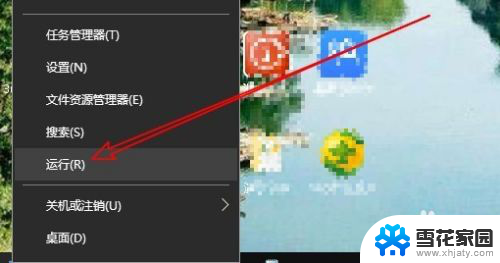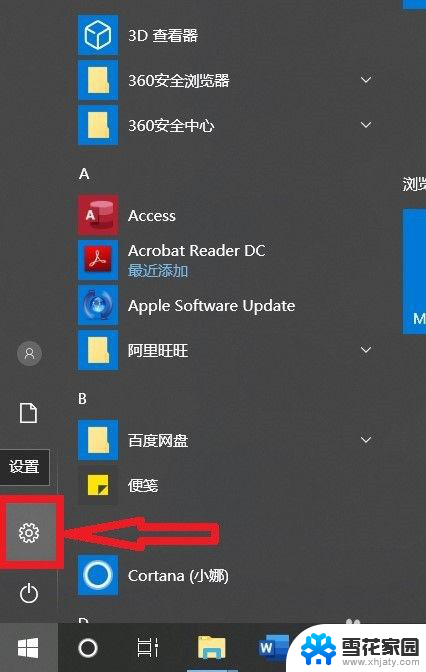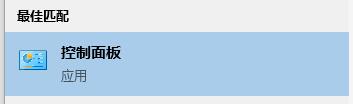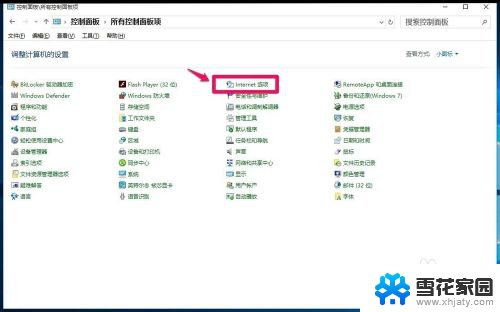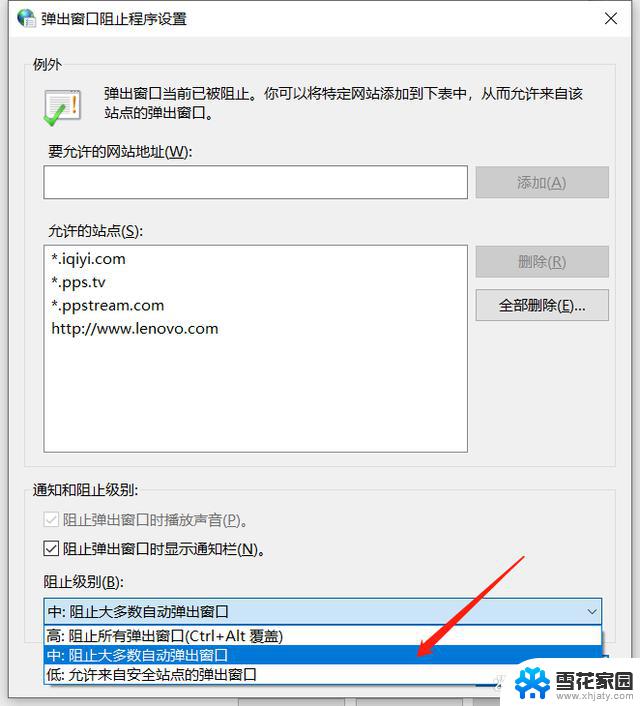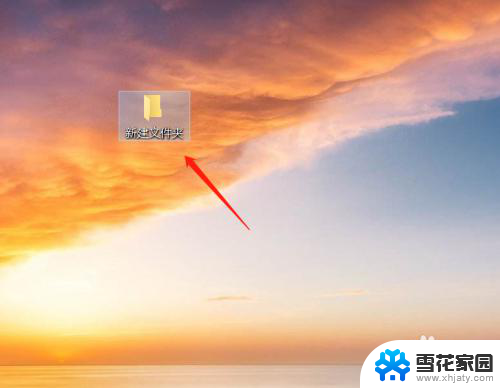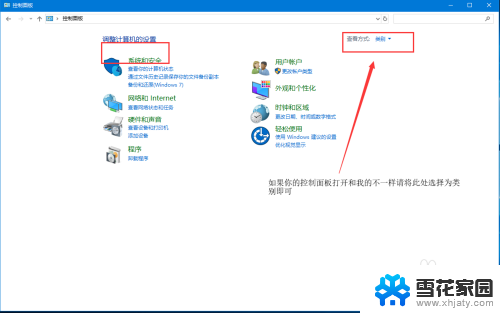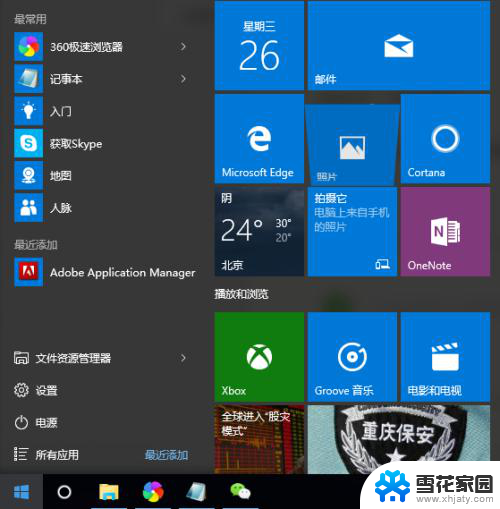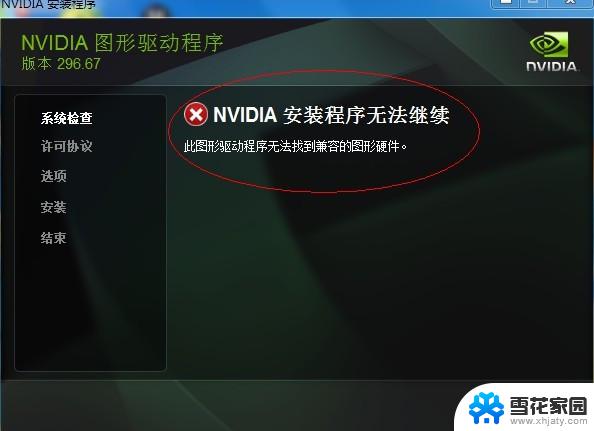win10如何关闭弹出窗口阻止程序 Win10系统如何关闭IE浏览器弹出窗口阻止程序设置方法
更新时间:2024-01-09 12:44:35作者:yang
Win10作为一款常见的操作系统,我们经常会遇到弹出窗口阻止程序的情况,尤其是在使用IE浏览器时,有些用户可能对如何关闭这些弹出窗口阻止程序的设置方法感到困惑。在本文中我们将介绍Win10系统下关闭IE浏览器弹出窗口阻止程序的简单步骤,帮助大家更好地管理和控制弹窗程序,提升操作体验。
具体步骤:
1.在win10系统桌面上,双击打开Internet Explorer浏览器。

2.单击工具。
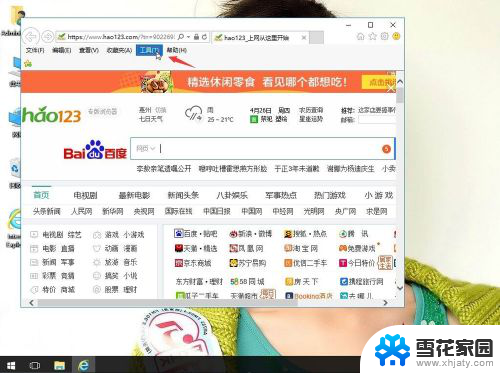
3.单击Internet选项。
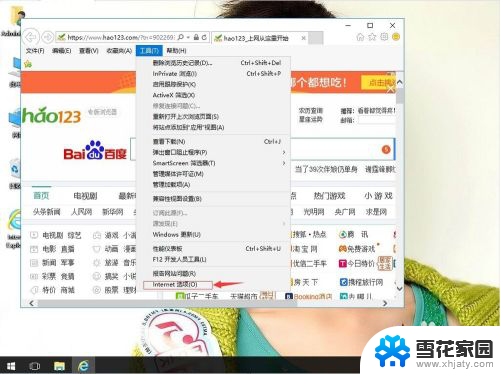
4.单击隐私。
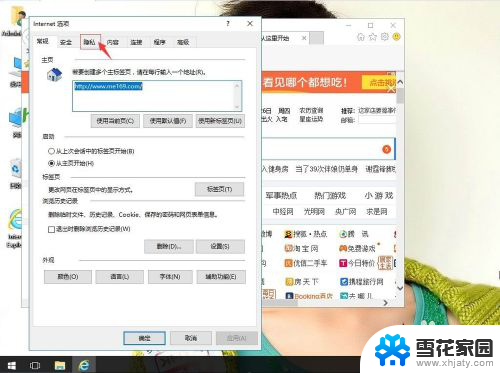
5.把启用弹出窗口阻止程序去勾。再应用,确定。
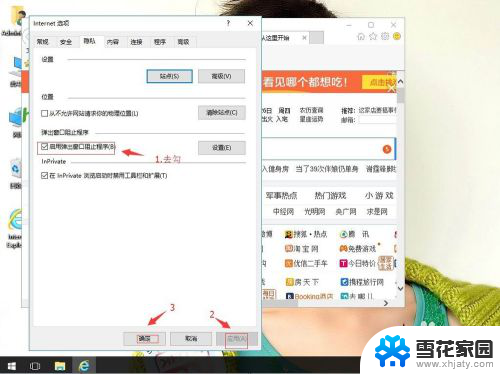
以上就是win10如何关闭弹出窗口阻止程序的全部内容,有出现这种现象的用户可以尝试以上方法来解决,希望这些方法对大家有所帮助。